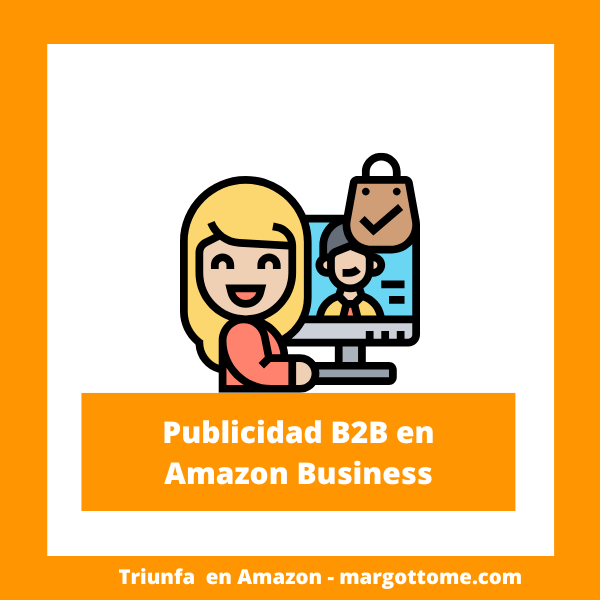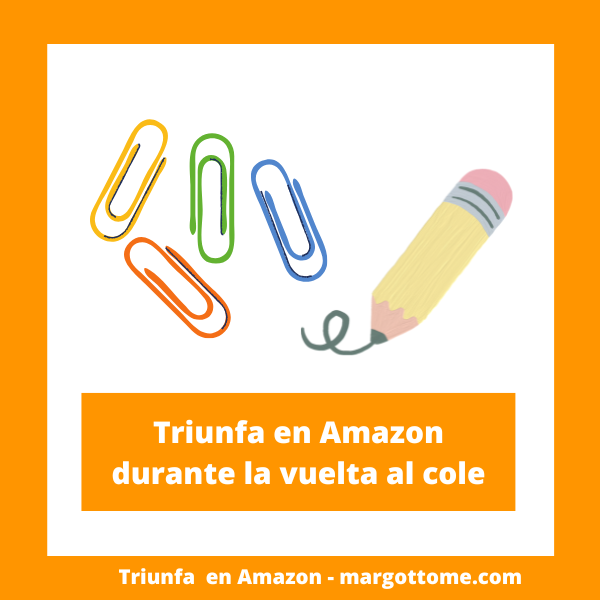Podcast: Reproducir en una nueva ventana | Descargar
Con este tutorial aprenderás a:
- Solventar los problemas que te surgen cuando cubres los datos de las plantillas excel de Amazon para subir producto.
- Solucionar los errores más habituales que se producen al publicar nuevos artículos en Amazon.
- Realizar tú mismo el proceso de publicación
Para crear un catálogo preciso y atractivo hace falta tiempo y esfuerzo.
Te voy a contar los 8 Tips que a mí me han funcionado para evitar errores habituales.
- ¿En qué lugar de Vendor Central puedes localizar los errores de publicación?
- Los 8 errores de publicación de producto más habituales en Vendor
- Cómo solucionar errores habituales a la hora de publicar un artículo en tu catálogo de Amazon
- 1.- Este producto específico no se puede añadir utilizando una hoja de cálculo.
- 2.- La información que has proporcionado se corresponde con un artículo que ya está en tu catálogo.
- 3.- No se debería haber editado este campo
- 4.- El artículo introducido no figura en el menú desplegable proporcionado.
- 5.- El ID de producto que has proporcionado es diferente al que indicaste anteriormente para el mismo SKU.
- 6.- El código de proveedor y el SKU de proveedor están asignados actualmente a un ASIN diferente.
- 7.- El ID externo especificado no es válido.
- 8.- El valor es demasiado alto.
- ¿Cómo subir un producto a tu catálogo bien?
- ¿El problema no se ha resuelto?
- Puedes leer más artículos sobre gestión de productos en Amazon
¿En qué lugar de Vendor Central puedes localizar los errores de publicación?
Los artículos que has subido a la web de Amazon en Vendor, se encuentran en la pestaña del menú que pone “Artículos”.
Para localizar los errores has de ir a “Envíos de producto en lote”.

Cualquier error que se produzca, aparece cuando subes la plantilla excel en “Envíos en lote”.

Solo podrá ver el detalle de los errores el usuario que ha subido la plantilla, es decir, la persona que ha subido esos productos a Vendor Central.
Los 8 errores de publicación de producto más habituales en Vendor
- Este producto específico no se puede añadir utilizando una hoja de cálculo.
- La información que has proporcionado se corresponde con un artículo que ya está en tu catálogo.
- No se debería haber editado este campo
- El artículo introducido no figura en el menú desplegable proporcionado
- El ID de producto que has proporcionado es diferente al que indicaste anteriormente para el mismo SKU
- El código de proveedor y el SKU de proveedor están asignados actualmente a un ASIN diferente.
- El ID externo especificado no es válido
- El valor es demasiado alto.
Cómo solucionar errores habituales a la hora de publicar un artículo en tu catálogo de Amazon
1.- Este producto específico no se puede añadir utilizando una hoja de cálculo.
En este caso tienes que usar Vendor Central para añadirlo.
Es posible que se trate de un artículo que ya está disponible en Amazon y que su categoría de publicación sea diferente a la que seleccionaste inicialmente.
Tendrás que ir al sitio web de Vendor Central y utilizar la función Añadir productos, Añadir artículos nuevos o existentes.
2.- La información que has proporcionado se corresponde con un artículo que ya está en tu catálogo.
Es posible que hayas cambiado el SKU. Si es así, vuelve a cambiarlo por su valor original. De lo contrario, edita el SKU existente que está en el catálogo en lugar de crear una nuevo para este ASIN.
La aplicación te dirá, este artículo coincide con otro que ya está en tu catálogo.
O bien, para cambiar cualquier otro atributo, tienes que usar el SKU que utilizaste originalmente al crear el artículo. El SKU y el ASIN no se pueden editar.
3.- No se debería haber editado este campo
Lo primero vuelve a cambiarlo por su valor original.
Luego, para obtener más información selecciona el encabezado de la columna.
Pueden pasar dos cosas:
- Has intentado actualizar uno de los atributos que no se pueden editar después de crear el artículo
- Los atributos no editables no se pueden modificar, por lo que tienes que volver a cambiar el atributo por el valor original que se indica en el mensaje de error. Si crees que este valor no es correcto, abre un caso en Asistencia.
4.- El artículo introducido no figura en el menú desplegable proporcionado.
Selecciona un artículo del menú desplegable proporcionado.
Te encuentras en la situación de que para este atributo sólo se pueden seleccionar las opciones del menú desplegable.
Asegúrate de que has seleccionado un valor válido del menu desplegable y no has escrito nada en el recuadro. Si sigue apareciendo el mensaje de error:
- Asegúrate que no has cambiado el tipo de artículo. El tipo de producto debe estar escrito todo en mayúsculas y debe coincidir con el nombre de la pestaña en la hoja. Por ejemplo: “HOGAR” de la “Plantilla – HOGAR”.
- Si has seleccionado un valor válido del menú desplegable y sigues recibiendo este error, eso significa que la hoja de cálculo que estás utilizando está desactualizada. Tienes que generar una hoja de cálculo nueva. Para ello, pulsa el botón Añadir productos, introduce el valor de ID de producto externo y descarga una hoja de cálculo nueva.
- Si se sigue produciendo el error, abre un caso para pedir ayuda.
5.- El ID de producto que has proporcionado es diferente al que indicaste anteriormente para el mismo SKU.
Este error se produce cuando intentas editar el valor de ID de producto externo de un artículo existente que ya tienes en la cuenta.
Este campo se convierte en no editable cuando se crea el artículo. Debes indicar el ID de producto externo original para seguir editando el artículo.
6.- El código de proveedor y el SKU de proveedor están asignados actualmente a un ASIN diferente.
Comprueba si el SKU o el código de proveedor del artículo enviado es correcto.
Este error se produce cuando intentas editar el valor de ID de producto externo de un artículo existente que ya tienes en la cuenta.
Lo que tienes que hacer es proporcionar un SKU único.
7.- El ID externo especificado no es válido.
Lo mejor que puedes hacer si te pasa esto es seleccionar el encabezado de la columna para obtener más información.
El formato del ID del producto externo no es correcto. Asegúrate de que el ID externo sea válido, esté registrado y se haya introducido correctamente.
Algunos ejemplos de ID externos:
- EAN: 13 dígitos
- UPC: 12 dígitos
- GTIN: 14 dígitos
8.- El valor es demasiado alto.
Normalmente cuando surge este error te suelen dar el valor máximo y el valor del atributo resaltado no puede ser superior al valor del atributo especificado.
Debes proporcionar un valor inferior al valor del atributo correcto.
¿Cómo subir un producto a tu catálogo bien?
Vamos a examinar los casos de uso más comunes relacionados con la configuración técnica del envío de productos en lote.
Los 5 motivos más habituales por los que se producen problemas al publicar nuevos productos
- Has obtenido la plantilla incorrecta.
Si la plantilla que esperabas obtener no es la que se ha generado, utiliza la plantilla que has obtenido, o abre un caso a través de contactar para solicitar que se actualice el tipo de producto del artículo que estás intentando añadir.
- En los menús desplegables, no aparece la categoría, subcategoría o nodo de navegación precisos que quieres seleccionar.
Las categorías de productos de la plantilla se limitan a un a lista de las categorías más comunes de un tipo de producto determinado.No se pretende incluir una lista exhaustiva de todos los productos disponibles en ese segmento del mercado.
Para terminar el proceso de publicación, elige la opción que te parezca más adecuada de los menús desplegables. Una vez que los productos se hayan publicado correctamente, Amazon revisa las categorías de productos y añade nodos de navegación adicionales para que tus productos tengan la mejor exposición a los clientes.
Si deseas que tus productos aparezcan en una sección específica del sitio web de Amazon, pero esa opción no está disponible en el menú desplegable, utiliza una de las opciones disponibles para esos productos y abre un caso a través de contactar.
- Quiero añadir más de 5 valores para un atributo.
En las plantillas, el mismo atributo sólo puede aparecer 5 veces como máximo. Si no hubiera esta limitación o restricciones en el catálogo, cada atributo aparecería 99 veces en el archivo. Si deseas añadir más valores contacta con asistencia.
- Un atributo se había marcado como opcional, pero se ha convertido en obligatorio después de enviar la plantilla.
Es posible que, entre el momento en que se descargó la plantilla y el momento en que se subió, se hayan actualizado los atributos obligatorios de acuerdo con las sugerencias de otros proveedores. Si, debido a un cambio en la configuración, ahora un atributo es obligatorio, debes proporcionar esa información. Este tipo de problemas deberían ser excepcionales.
- Se ha producido un error al enviar porque faltaba un atributo obligatorio, pero ese atributo no está en la plantilla.
Este error puedes tener dos motivos:
- Se ha borrado una columna de la plantilla, o
- Se ha introducido un atributo en la plantilla después de descargarla.
Tendrás que descargar una plantilla nueva o reutilizar la que se generó anteriormente. Este tipo de problemas debería ser excepcional.
¿El problema no se ha resuelto?
Si a pesar de todo el problema no se ha resuelto, o no está aquí relacionado en este artículo, vete a Asistencia, contactar, y enlaza por la sección de Añadir productos al catálogo.
Para obtener más información de cómo subir productos a tu catálogo también te pueden interesar estos otros artículos:
Revisa cómo tienes que crear tu tienda en Amazon de la forma correcta: